Το Netflix δεν είναι απλώς μια υπηρεσία streaming αγγλικής γλώσσας με περιεχόμενο από όλο τον κόσμο. Μπορείτε εύκολα να παρακολουθήσετε ταινίες και εκπομπές και σε άλλες γλώσσες. Υπάρχουν επίσης επιλογές για την αλλαγή της γλώσσας του ήχου, των υπότιτλων ή του προφίλ σας, όπου κι αν ζείτε. Πάμε να δούμε παρακάτω πως μπορεί να γίνει κάτι τέτοιο!

Πώς να αλλάξετε τη γλώσσα στο προφίλ σας Netflix
Το Netflix καθορίζει συνήθως τη γλώσσα που χρησιμοποιεί με βάση την τοποθεσία σας. Για παράδειγμα, στις ΗΠΑ, θα λάβετε Αγγλικά, αλλά στη Βραζιλία, το προφίλ σας θα εμφανίζεται στα Πορτογαλικά από προεπιλογή.
Εάν έχετε πολλά προφίλ Netflix, μπορείτε να ορίσετε ένα (ή περισσότερα) από αυτά να χρησιμοποιούν άλλη γλώσσα. Εάν μαθαίνετε μια νέα γλώσσα, αυτό μπορεί να σας βοηθήσει να την μάθετε πιο γρήγορα. Μπορεί επίσης να διαχωρίσει τις προτάσεις του Netflix μεταξύ γλωσσών εάν είστε πολύγλωσσος χρήστης.
Δυστυχώς, δεν είναι δυνατή η αλλαγή της γλώσσας προφίλ Netflix σε iPhone, iPad, εφαρμογή Android ή σε άλλες πλατφόρμες. Αυτό πρέπει να το κάνετε σε ένα πρόγραμμα περιήγησης ιστού, αλλά οι ρυθμίσεις που αλλάζετε θα εφαρμοστούν στον λογαριασμό σας στο Netflix.
Αφού ξεκινήσετε το πρόγραμμα περιήγησής σας και συνδεθείτε στο Netflix, υπάρχουν μερικοί τρόποι με τους οποίους μπορείτε να αλλάξετε τη γλώσσα στο προφίλ σας.
Αλλάξτε τη γλώσσα στο προφίλ σας Netflix μέσω του μενού “Manage Profiles”
Ο πιο γρήγορος τρόπος για να αλλάξετε τη γλώσσα στο προφίλ σας στο Netflix είναι μέσω του μενού “Manage Profiles”.
Εάν είστε ήδη συνδεδεμένοι στο προφίλ που θέλετε να αλλάξετε στο Netflix, κάντε κλικ στο εικονίδιο του προφίλ σας επάνω δεξιά και, στη συνέχεια, κάντε κλικ στην επιλογή “Manage Profiles”.
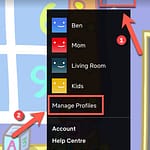
Στην οθόνη επιλογής κύριου προφίλ, κάντε ξανά κλικ στη «Manage Profiles».
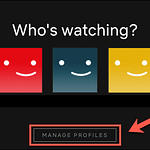
Κάντε κλικ στο προφίλ που θέλετε να επεξεργαστείτε.
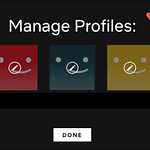
Στη συνέχεια, θα δείτε διάφορες επιλογές, όπως μετονομασία του προφίλ σας, ρύθμιση γονικών ελέγχων και ούτω καθεξής.
Κάντε κλικ στο αναπτυσσόμενο μενού “Γλώσσα”, επιλέξτε τη γλώσσα στην οποία θέλετε να αλλάξετε το προφίλ σας και, στη συνέχεια, κάντε κλικ στην επιλογή “Αποθήκευση”.
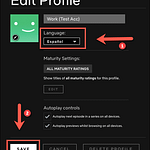
Επιστρέψατε στην οθόνη επιλογής προφίλ. Κάντε κλικ στο “Τέλος” για να επιβεβαιώσετε τις αλλαγές σας.
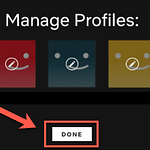
Η γλώσσα που εμφανίζεται στο Netflix σε αυτό το προφίλ θα είναι τώρα αυτή που επιλέξατε. Επιπλέον, εάν μια τηλεοπτική εκπομπή ή μια ταινία που παρακολουθείτε διαθέτει audio streams ή υπότιτλους στη συγκεκριμένη γλώσσα, το Netflix θα τα χρησιμοποιεί από προεπιλογή.
Αλλάξτε τη γλώσσα στο προφίλ σας Netflix στο μενού “Account”
Μπορείτε επίσης να αλλάξετε τη γλώσσα του προφίλ σας στο Netflix στο μενού “Account”. Για πρόσβαση σε αυτό, απλώς κάντε κλικ στο εικονίδιο του προφίλ σας επάνω δεξιά και, στη συνέχεια, επιλέξτε “Account”.
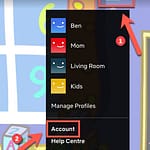
Μεταβείτε στην ενότητα “Προφίλ και γονικοί έλεγχοι” και μετά πατήστε το κάτω βέλος δίπλα στο προφίλ που θέλετε να αλλάξετε.
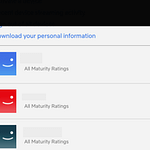
Η τρέχουσα γλώσσα που εφαρμόζεται σε αυτό το προφίλ θα αναφέρεται στην ενότητα “Γλώσσα”. κάντε κλικ στο “Αλλαγή” για να επιλέξετε διαφορετικό.
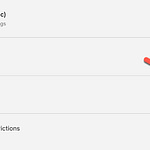
Επιλέξτε μια νέα γλώσσα από τη λίστα που εμφανίζεται και, στη συνέχεια, κάντε κλικ στην επιλογή “Αποθήκευση”.
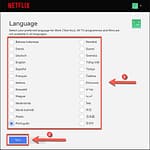
Το Netflix θα αλλάξει τις ρυθμίσεις γλώσσας σε αυτήν που επιλέξατε. Εάν παρακολουθείτε περιεχόμενο που είναι διαθέσιμο σε αυτήν τη γλώσσα, το Netflix θα προεπιλεγεί για τον ήχο και τους υπότιτλους.
Πώς να αλλάξετε τη γλώσσα ήχου και υποτίτλων στο Netflix
Εάν θέλετε να αλλάξετε μόνο τη γλώσσα ήχου και υποτίτλων σε ένα πρόγραμμα, μπορείτε να το κάνετε αυτό κατά την αναπαραγωγή. Το Netflix θα προεπιλέξει την γλώσσα που έχετε επιλέξει στο προφίλ σας, αλλά μπορείτε να μεταβείτε σε οποιαδήποτε άλλη διαθέσιμη.
Ωστόσο, από προεπιλογή, το Netflix εμφανίζει μόνο έως επτά εναλλακτικές γλώσσες στις οποίες μπορείτε να μεταβείτε κατά την αναπαραγωγή. Εάν η γλώσσα που θέλετε δεν περιλαμβάνεται στη λίστα, θα πρέπει να αλλάξετε τη γλώσσα του προφίλ σας όπως σας δείξαμε παραπάνω.
Οι παρακάτω μέθοδοι περιγράφουν τον τρόπο αλλαγής της γλώσσας ήχου και υπότιτλων του Netflix κατά την αναπαραγωγή μέσω του ιστού και σε κινητά. Ωστόσο, τα βήματα πρέπει να είναι παρόμοια σε άλλες συσκευές, συμπεριλαμβανομένων των έξυπνων τηλεοράσεων.
Πώς να αλλάξετε τη γλώσσα ήχου και υποτίτλων Netflix στον Ιστό
Για να το κάνετε αυτό στον ιστό, ξεκινήστε την αναπαραγωγή της τηλεοπτικής εκπομπής ή της ταινίας και, στη συνέχεια, τοποθετήστε το δείκτη του ποντικιού πάνω μέχρι να εμφανιστεί το μενού επιλογών στο κάτω μέρος.
Κάντε κλικ στο εικονίδιο Ήχος και υπότιτλοι κάτω δεξιά.
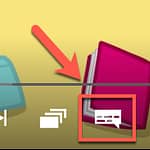
Μια λίστα με τις διαθέσιμες ροές ήχου και τις γλώσσες υποτίτλων θα εμφανιστεί στο αναδυόμενο μενού.
Κάντε κλικ στη γλώσσα στην οποία θέλετε να αλλάξετε τη ροή ήχου ή για την οποία θέλετε να ενεργοποιήσετε τους υπότιτλους.
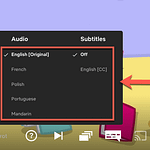
Η ροή ήχου θα αλλάξει αμέσως στη νέα γλώσσα. Εάν έχετε ενεργοποιήσει τους υπότιτλους, αυτοί θα αρχίσουν να εμφανίζονται στο κάτω μέρος του βίντεο.
Πώς να αλλάξετε τη γλώσσα ήχου και υποτίτλων Netflix στο κινητό
Η διαδικασία αλλαγής της γλώσσας ήχου και υποτίτλων είναι παρόμοια στην εφαρμογή Netflix για iPhone, iPad ή Android. Απλώς πατήστε το play της εκπομπής ή της ταινίας στην εφαρμογή Netflix και μετά αγγίξτε την οθόνη για να δείτε τις επιλογές αναπαραγωγής.
Πατήστε “Ήχος και υπότιτλοι” για πρόσβαση στις διαθέσιμες γλώσσες.
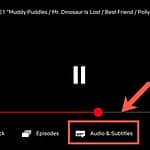
Επιλέξτε μια γλώσσα από την ενότητα “Ήχος” ή “Υπότιτλοι” και μετά πατήστε “Εφαρμογή” για να επιβεβαιώσετε τις ρυθμίσεις σας.
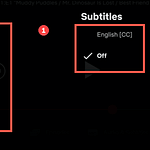
Ο ήχος θα είναι τώρα στη γλώσσα που έχετε επιλέξει. Οι υπότιτλοι είναι απενεργοποιημένοι από προεπιλογή, αλλά θα πρέπει τώρα να εμφανίζονται στο βίντεό σας.
